-
![]() Windows向けデータ復旧
Windows向けデータ復旧
- Data Recovery Wizard Free購入ダウンロード
- Data Recovery Wizard Pro 購入ダウンロード
- Data Recovery Wizard WinPE購入ダウンロード
- Partition Recovery購入ダウンロード
- Email Recovery Wizard購入ダウンロード
- おまかせデータ復旧サービス
主な内容:
![]() 受賞ととレビュー
受賞ととレビュー
概要:
Steam ゲームはどこに保存されている?Windows/Mac の標準保存先、カスタムフォルダの検索方法、ゲームファイルの移動・復元テクニックを詳しく解説。
Steamは人気のゲームプラットフォームで、多くのゲーマーがこのプラットフォームからゲームをダウンロードしてインストールすることを選択しています。ゲームファイルのダウンロード以外にも、Steamコミュニティで他のプレイヤーとコミュニケーションを取ることもできます。SteamはWindows PC、Macコンピューター、およびSteamDeckにインストールすることができます。一部のユーザーは、紛失したゲームデータを復元したり、ゲームの破損を管理したり、ゲームファイルのバックアップを取ったりするために、Steamのゲームファイルを見つける必要がある場合があります。Steamのゲームはどこに保存されていますか?この文章では、Windows、macOS、およびSteamOSにおけるゲームの保存場所をお伝えします。
Macはオフィス用とみなされているため、ほとんどのプレイヤーはWindows PCでSteamを使用しています。一部のユーザーはゲームファイルの保存場所をカスタマイズし、Cドライブにゲームファイルを保存しないようにする場合があります。デフォルトのゲーム保存場所を変更したユーザーは、Steamのデフォルトゲームフォルダ内にファイルを見つけることができません。
このチュートリアルでは、Windows PCにおけるSteamゲームのデフォルト保存場所を見つける方法をご紹介します:
ステップ1:Windows11/10のファイルエクスプローラーを開きます。
ステップ2:SteamゲームはC:\ProgramFiles(x86)\Steam\steamapps\commonに保存されています。このアドレスをコピーして、PC上のCommonフォルダを開くことができます。
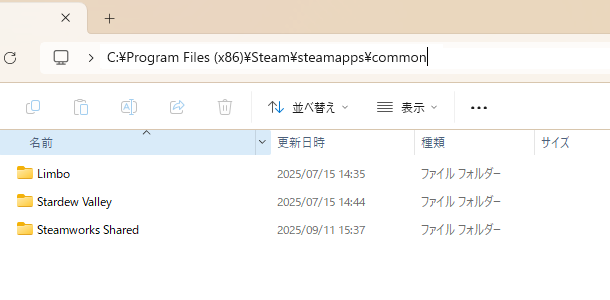
ステップ3:特定のゲーム名で命名されたフォルダが表示されます。ゲームフォルダ全体を外部ハードドライブにバックアップすることができます。
注意:定期的にゲームファイルのバックアップを取ることができれば、「ホグワーツ・レガシー」のセーブデータ消失や「スノーランナー」のセーブファイル紛失といった、多くの予期せぬゲームの問題を解決することができます。ゲームのバックアップは、ゲームファイルの復元や破損したファイルの置き換えに役立ちます。
Steamゲームのデフォルト保存場所を知った後、Cドライブにゲームファイルを保存したくない場合があります。Steamのデフォルトゲームインストール場所を変更したり、Steamのセーブファイルを復元したりするにはどうすればよいですか?以下の簡単な手順を読み続けて、方法を見つけてください:
ステップ1:PCでSteamを起動します。これはSteamの設定を変更するために必要です。
ステップ2:Steamの「ストレージ」設定を開き、「ドライブを追加」をクリックします。
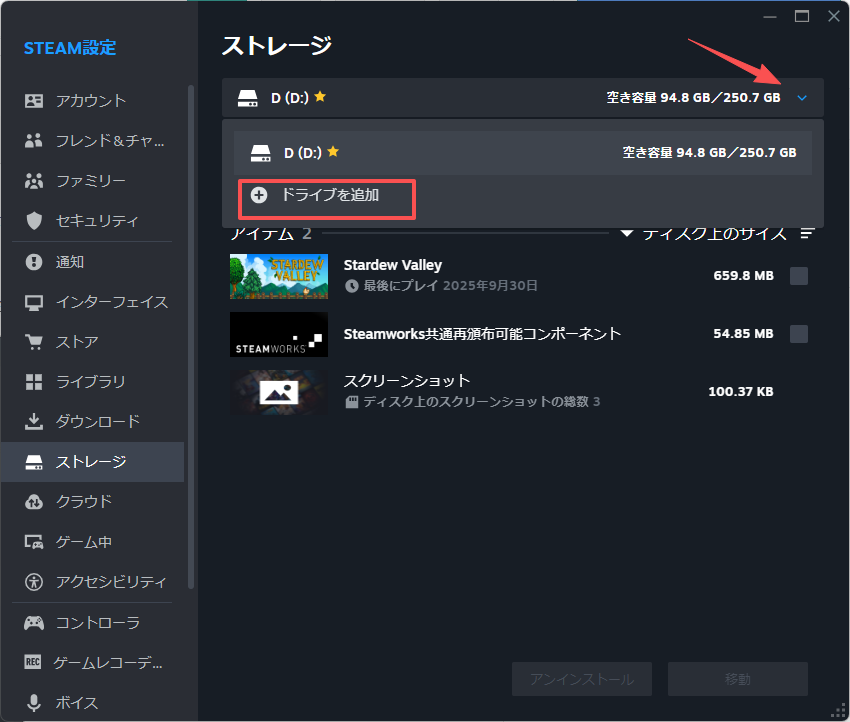
ステップ3:「別の場所を選択」で、手動的にパスを選択してください。
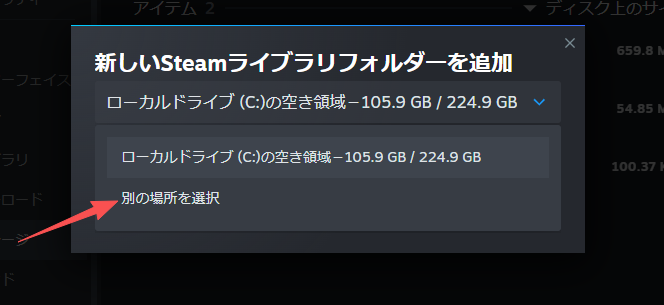
友達とこのチュートリアル全体を共有したい場合は、以下の共有ボタンをクリックして、このページを簡単に共有することができます。
コンピューター上でゲームファイルが見つからない場合、誤って削除されている可能性があります。まず、Windowsのゴミ箱を確認してください。ゲームファイルはこのフォルダーに残っているかもしれません。Steamのバックアップがなく、これらのゲームファイルを復元する必要がある場合は、EaseUS Data Recovery Wizardを試してみてください。
この復元ソフトはなぜ役立つのですか?以下のポイントを確認して、詳細を了解してください:
EaseUS Data Recovery Wizardで失われたSteamゲームファイルを見つけるには、以下のチュートリアルを確認してください:
ステップ1.場所の選択
ソフトを実行してください。最初画面で復元したいファイルの元フォルダーを選択して「紛失データの検索」をクリックしてください。そうすると選んだディスクのスキャンを始めます。

ステップ2.スキャンとファイルの選択
スキャンが終わったら、メニューで「フォルダ」あるいは「種類」をクリックしてください。そして、展開されたリストでファイルのフォルダまたは種類を選択してください。ファイル名が知っている場合は、直接に検索することもできます。フィルターを利用し、もっと便利に目標のファイルを探せます。

(復元したいファイルを素早く指定し、プレビューすることができます。)
ステップ3.復旧場所を選んでリカバリー
復元したいファイルを選択してから「復元」をクリックしてください。選択されたファイルの保存場所を指定して復元を終えます。(ファイルの上書きを避けるため、復元されたファイルを元場所と異なるディスクで保存しなければなりませんので注意してください。)

Windows PCでのSteamゲームの保存場所を了解した後、次はMacコンピューターでのSteamゲームの保存場所を探してみましょう。iMacを使用していてもMacBookを使用していても、どちらもmacOSという同じオペレーティングシステムを搭載しているため、検索方法は似ています。
ステップ1:Macのファインダーを開き、画面上部のメニューバーから「移動」>「フォルダへ移動…」を選択します。
ステップ2:Steamゲームは~/Library/ApplicationSupport/Steam/SteamAppsに保存されています。このパスを入力すると、このゲームフォルダにアクセスできます。
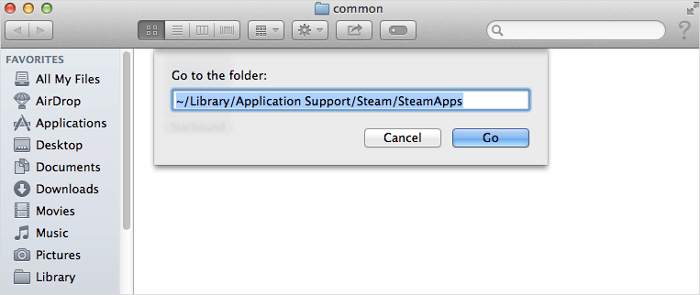
SteamDeckは2022年に発売された新しいゲーム機です。このゲーム機を使用すると、コンピューターなしでSteamゲームをプレイすることができます。一部のユーザーはゲームをローカルPCにコピーする必要があるため、SteamDeckのゲームはどこに保存されているのですか?以下のチュートリアルを確認して、Steamゲームフォルダを見つけてください:
ステップ1:SteamDeckでデスクトップモードに入ります。
ステップ2:/home/deck/.local/share/Steam/steamapps/compatdata/このパスに従って、Steamゲームフォルダにアクセスします。
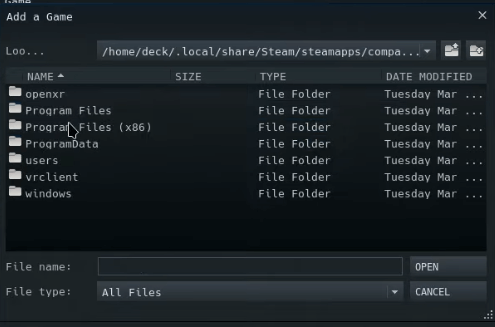
Windows、macOS、SteamOSにおけるSteamゲームの保存場所について、詳細なフォルダーパスを提供しましたので、ゲームの保存先を見つけるお役に立てれば幸いです。WindowsまたはmacOSでSteamゲームが見つからない場合、ゲームを再ダウンロードするか、EaseUS Data Recovery Wizardを使用してゲームファイルを復元することができます。このデータ復元ソフトにはWindows版とMac版の両方がありますので、以下のボタンをクリックしてトライアル版をダウンロードしてください。
1.Steamのダウンロードファイルが消失した場合の復元方法は?
Steamのダウンロードファイルが消失した場合、複数の解決策があります:
2.Windows PCにおけるSteamゲームの保存場所は?
SteamゲームはC:\ProgramFiles(x86)\Steam\steamapps\commonに保存されています。このアドレスをコピーしてファイルエクスプローラーに貼り付けると、PC上のCommonフォルダーを開くことができます。
3.Windowsで新しいSteamライブラリを追加する方法は?
Steamの設定で新しいSteamライブラリを追加することができます。Steamの「ダウンロード」設定を開き、「STEAMライブラリフォルダー」セクションをクリックします。「+」ボタンをクリックして「他の場所を選択する」を選択すると、新しいゲーム保存場所を追加できます。
4.Steamはゲームを保存してくれますか?
はい、SteamはゲームをSteamライブラリとクラウドの両方に保存しています。Steamでゲームを購入すると、そのゲームはライブラリに追加され、任意のデバイスで何度でもダウンロードしてインストールすることができます。
誤って消去してしまったファイルをはじめ、様々な問題や状況でもデータを簡単に復元することができます。強力な復元エンジンで高い復元率を実現、他のソフトでは復元できないファイルも復元可能です。
もっと見るEaseus Data Recovery Wizard Freeの機能は強い。無料版が2GBの復元容量制限があるが、ほとんどのユーザーはほんの一部特定なデータ(間違って削除したフォルダとか)のみを復元したいので十分!
もっと見る...このように、フリーソフトながら、高機能かつ確実なファイル・フォルダ復活ツールとして、EASEUS Data Recovery Wizardの利用価値が高い。
もっと見る